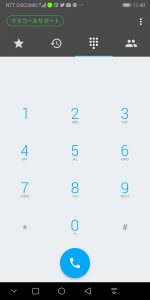AcrobitsSoftphoneの設定方法(2023年10月版)
AcrobisSoftphoneの設定方法(2023年10月版)
AppStoreかGooglePlayでAcrobitsSoftphoneと検索し、ダウンロード&インストールしてください。
アプリを立ち上げ、連絡帳へのアクセスを求められるので、どちらかを選択してください。
どちらを選択しても電話の発着信に影響はありません。
アプリを立ち上げ、連絡帳へのアクセスを求められるので、どちらかを選択してください。
どちらを選択しても電話の発着信に影響はありません。
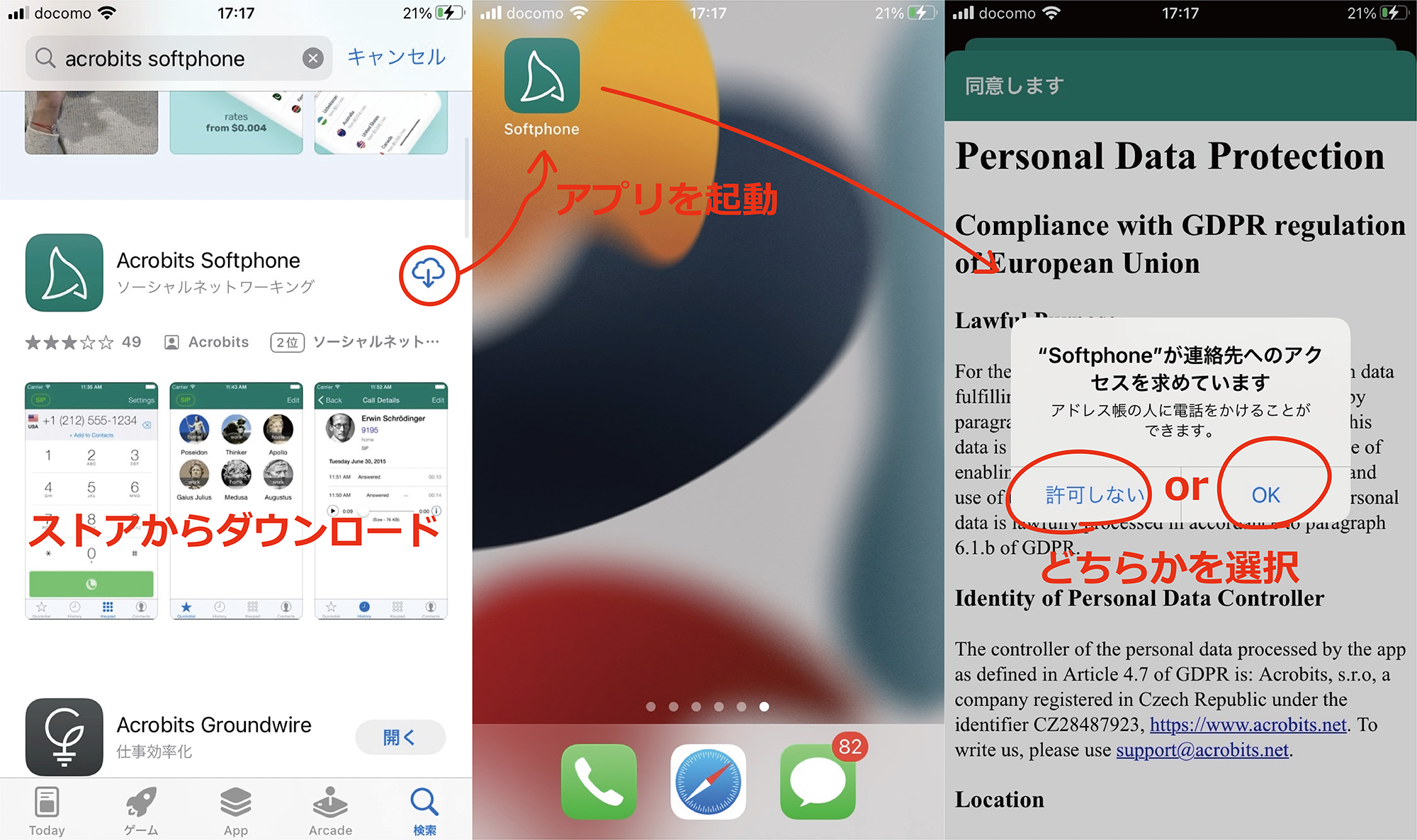
「同意します」を押して次に進みます。
アカウント設定をするページが開きます。
ここに、Clocallの管理画面で確認できる「端末設定情報」を入れる必要があります。
アカウント設定をするページが開きます。
ここに、Clocallの管理画面で確認できる「端末設定情報」を入れる必要があります。
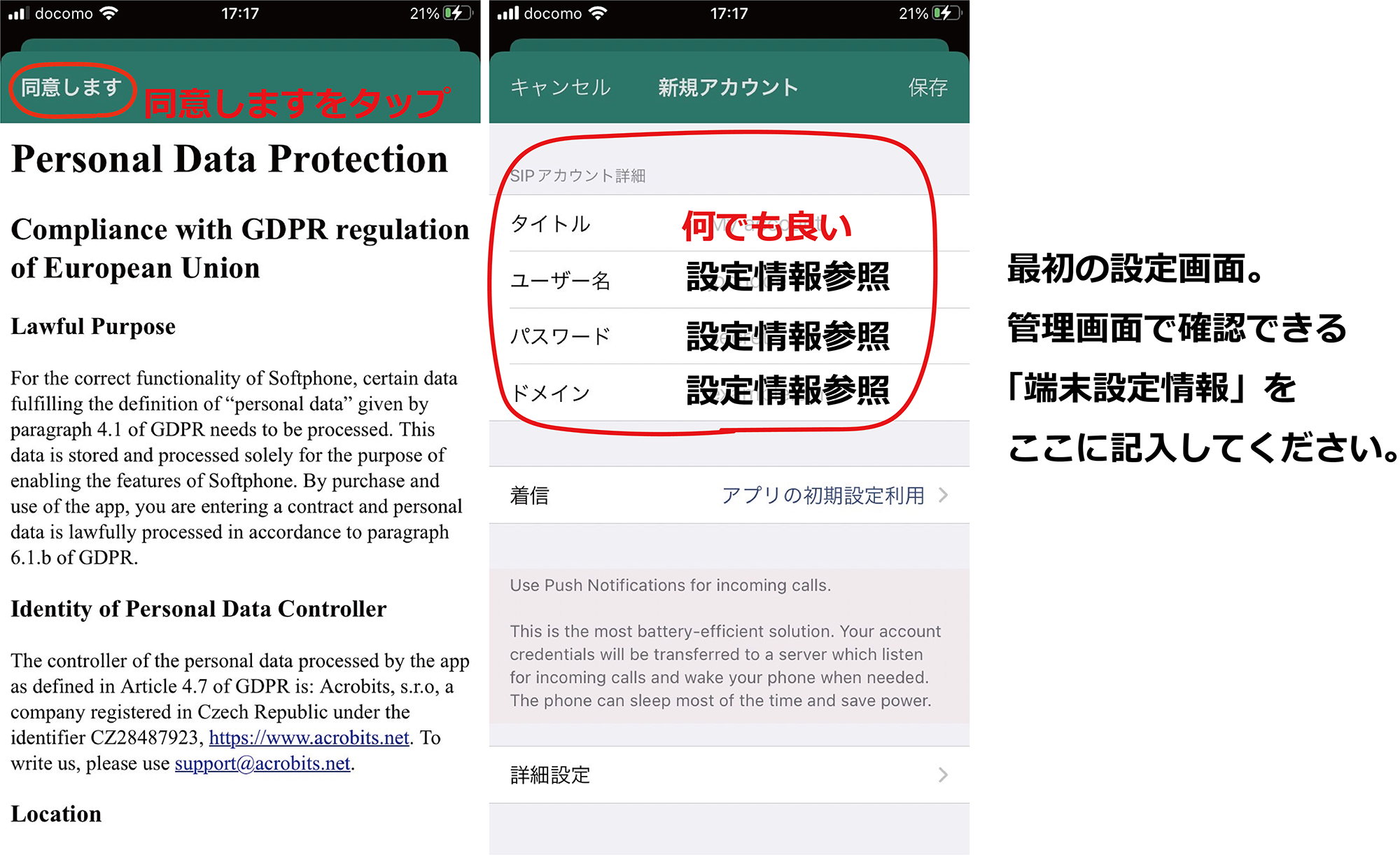
クラコールPBXの管理画面に入って、「設定変更」→「内線管理」と進むと、ユーザーIDの右の方にある「端末設定情報」をクリックしたら、そのユーザーIDの設定情報が出てきます。
この「アカウントID」をアプリの「ユーザー名」のところに記入、「パスワード」を「パスワード」に、「接続先IP/ドメインのpbx1.clocall.jp」をアプリの「ドメイン」のところに記入してください。
この「アカウントID」をアプリの「ユーザー名」のところに記入、「パスワード」を「パスワード」に、「接続先IP/ドメインのpbx1.clocall.jp」をアプリの「ドメイン」のところに記入してください。
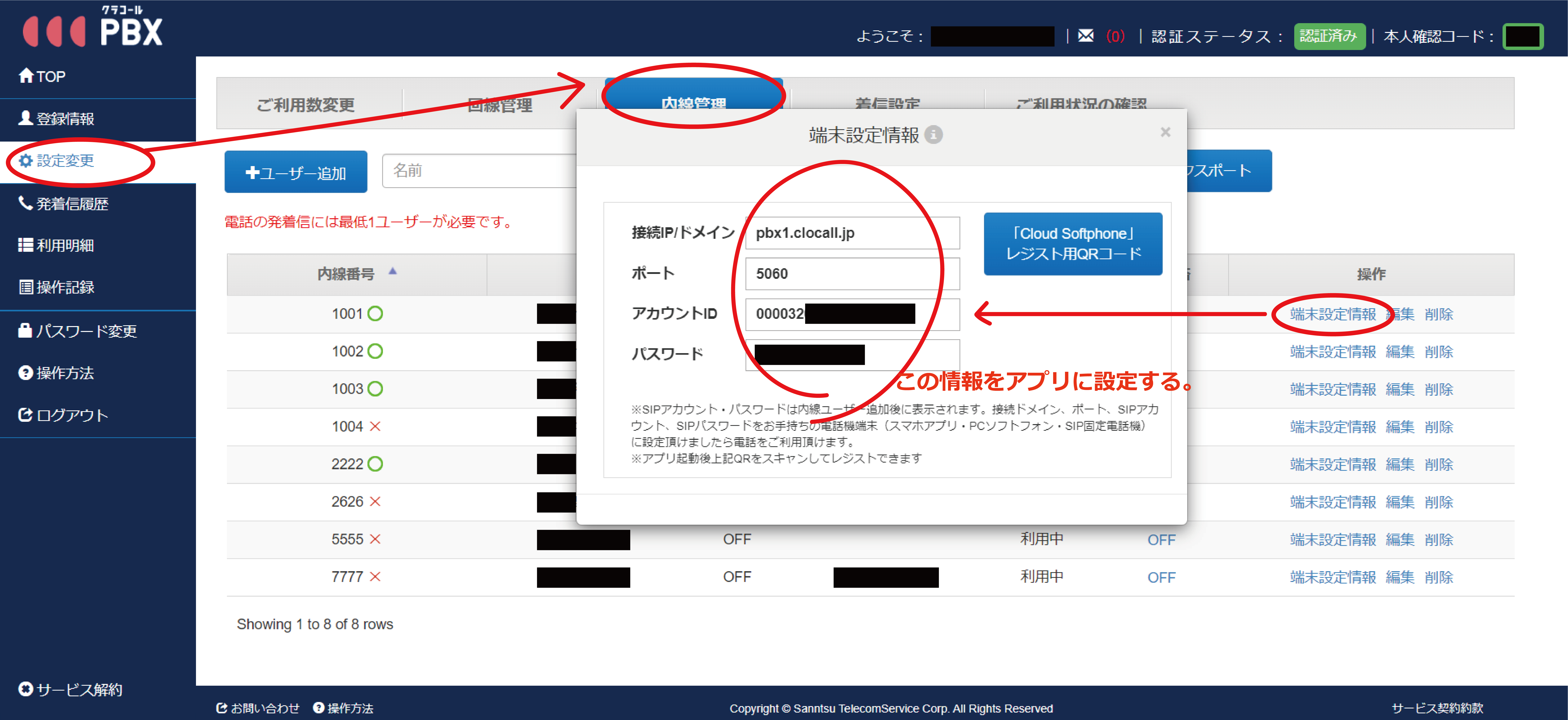
端末設定情報をアプリに記入したら、「保存」をタップ
次の画面ではそのまま「詳細設定」をタップ
次の画面でもそのまま「完了」をタップしてください。
次の画面ではそのまま「詳細設定」をタップ
次の画面でもそのまま「完了」をタップしてください。
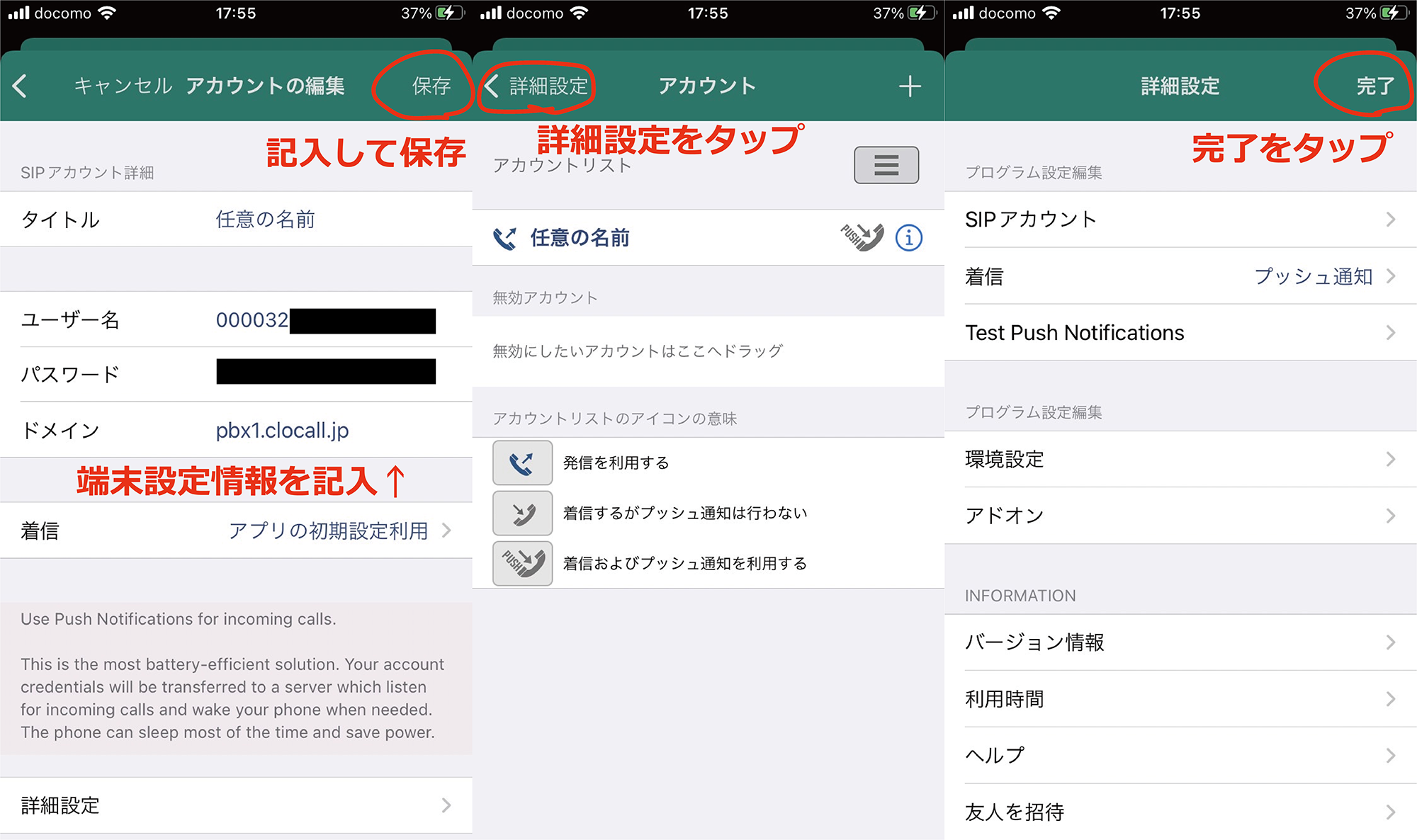
アプリが通知の許可を求めてきますので、「許可」を押してください。
その後、左上の「任意の名前」のところが緑色になったら接続成功です。
もし、緑色にならない場合は、データ通信状況が悪いか、登録情報が何かしら間違っている可能性が高いです。
データ通信状況に問題がない場合は、ほぼ登録情報に誤りがある場合が多いので、歯車マークから再度設定をやり直してみてください。
その後、左上の「任意の名前」のところが緑色になったら接続成功です。
もし、緑色にならない場合は、データ通信状況が悪いか、登録情報が何かしら間違っている可能性が高いです。
データ通信状況に問題がない場合は、ほぼ登録情報に誤りがある場合が多いので、歯車マークから再度設定をやり直してみてください。
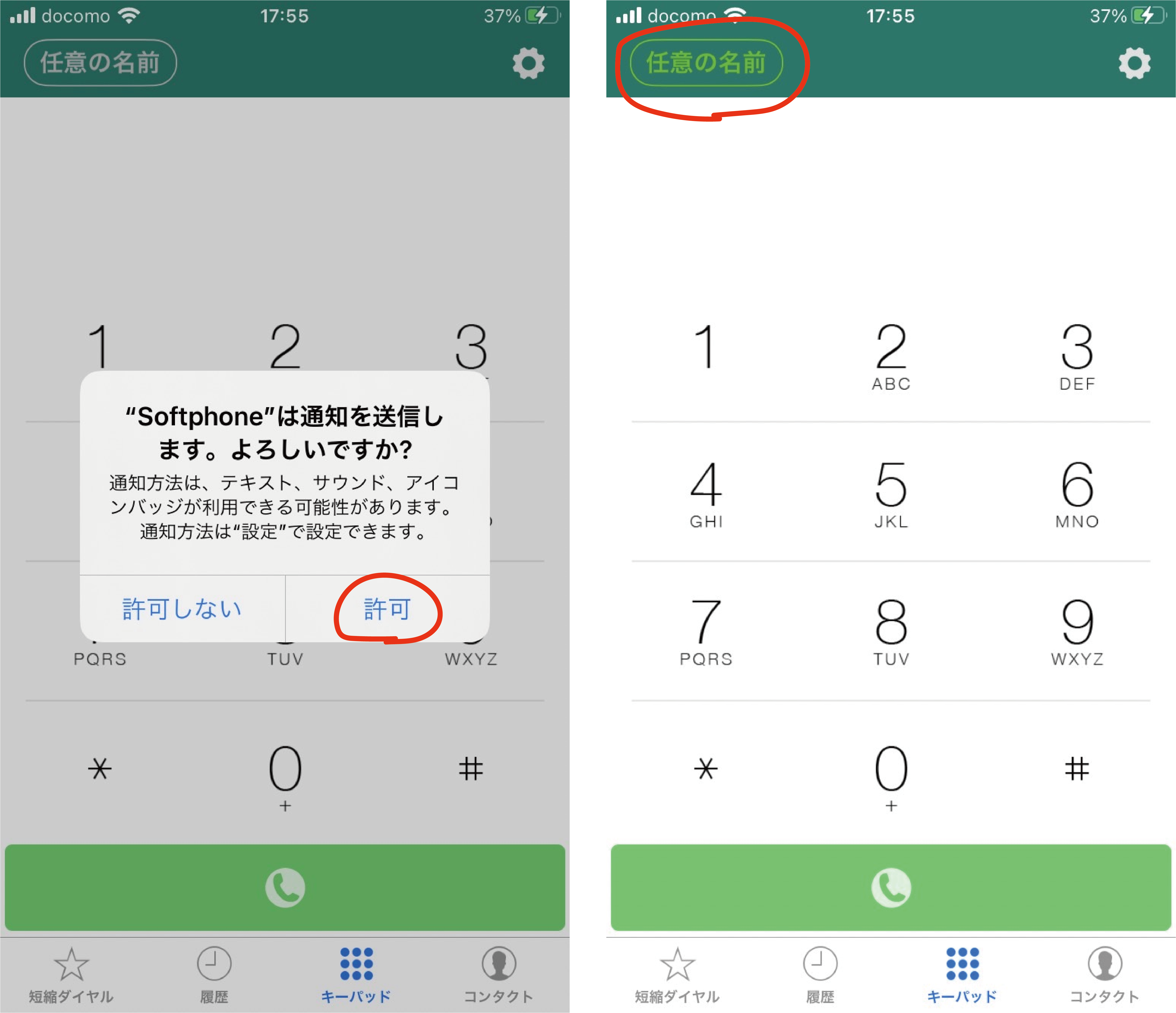
再設定方法
左上の「任意の名前」のところが緑色にならなかった場合は、右上の「歯車マーク」をタップして「詳細設定」に進んで下さい。
詳細設定の画面で、「SIPアカウント」をタップ。
アカウントの画面で、「任意の名前」をタップして、アカウントの編集画面に進んで下さい。
詳細設定の画面で、「SIPアカウント」をタップ。
アカウントの画面で、「任意の名前」をタップして、アカウントの編集画面に進んで下さい。
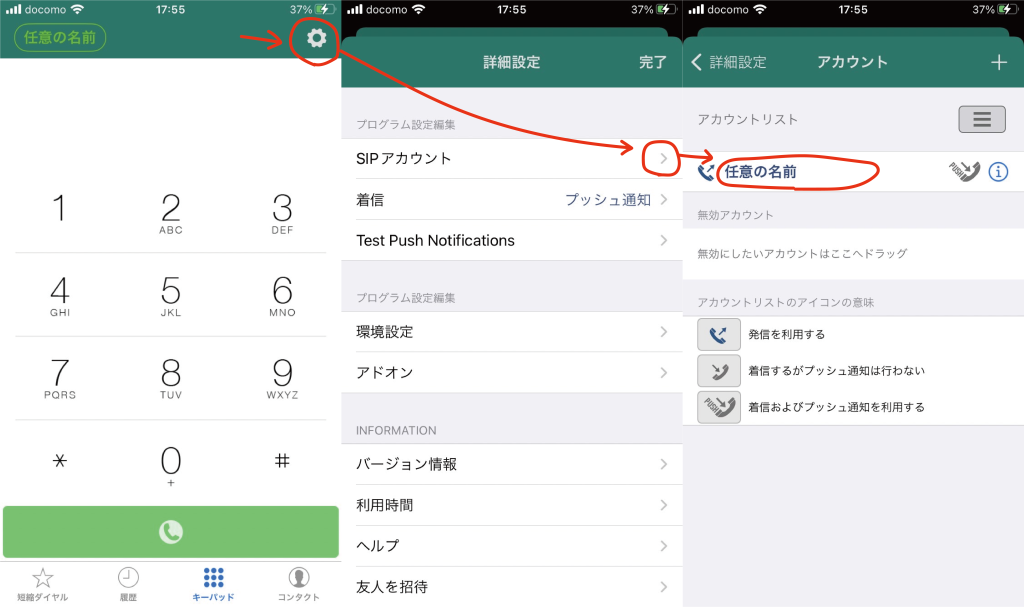
アカウントの編集ページで、ユーザー名、パスワード、ドメインに間違いがないか確認・書き換えをして「保存」。ダイヤル画面に戻って正常に接続できるか確かめてください。
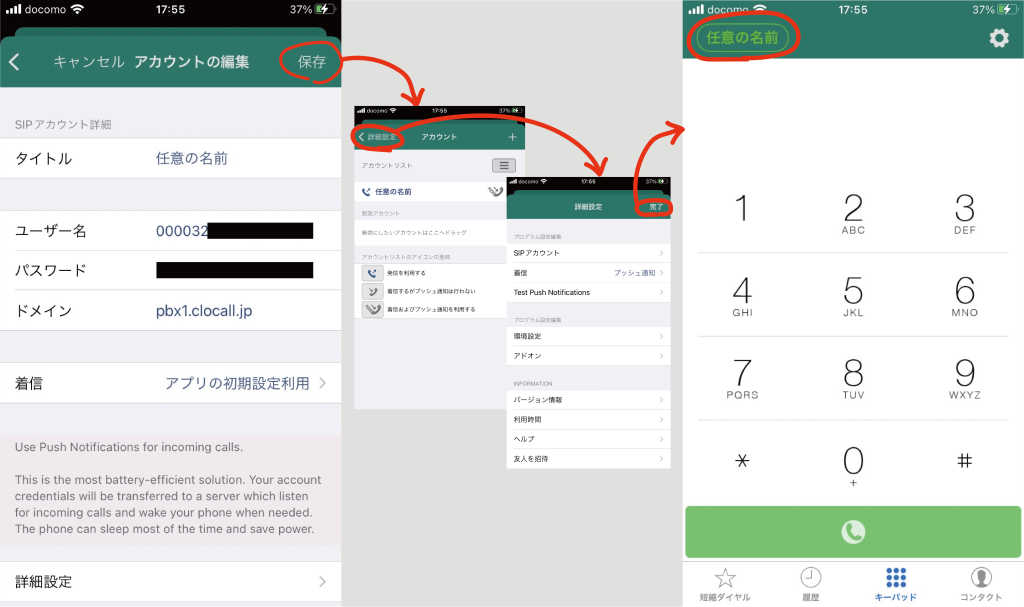
アカウントを無効にする方法
新しい機種に変更したなど、同じユーザーIDを別の端末で使いたい場合は、古いアプリの設定を無効にしておかなければいけません。
アプリのアカウント設定を無効にするには、アカウント画面で、「≡」マークをタップ。「赤い停止マーク」を押したら、「削除」が出てきますので「削除」をしてください。
アプリのアカウント設定を無効にするには、アカウント画面で、「≡」マークをタップ。「赤い停止マーク」を押したら、「削除」が出てきますので「削除」をしてください。
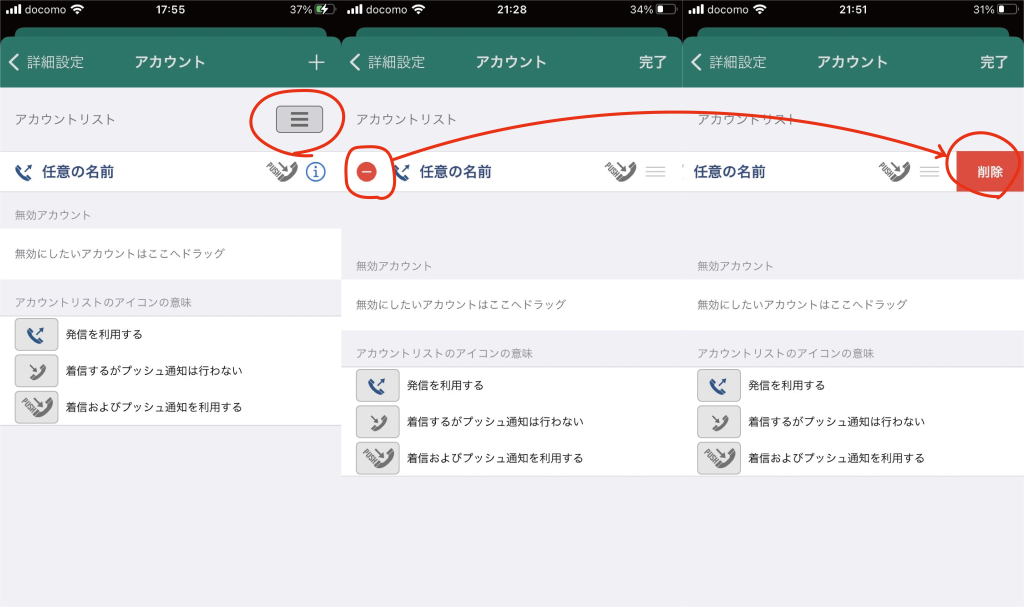
ダイヤル画面に戻って、左上のところが「アカウントがみつかりません」と赤色になっていれば、正常に設定情報を削除できています。
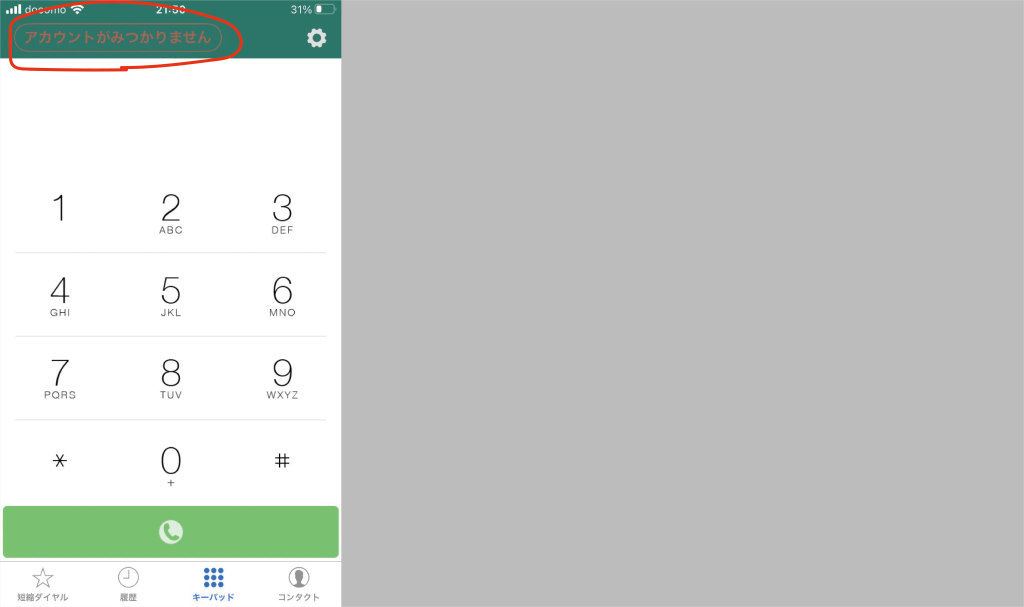
- カテゴリー
- アプリ・電話機各種設定方法